Excel数据透视表详细教程:从入门到精通的实用指南
- 问答
- 2025-10-15 02:34:18
- 1
哎,说到Excel的数据透视表,我猜很多人第一反应就是…头大。🤯 那个图标就在那儿,好像很厉害,但点进去一看,一堆字段拖来拖去,结果出来个啥玩意儿?完全看不懂,我刚开始用的时候也这样,感觉自己在瞎搞,弄出来的表格乱七八糟,还不如手动算呢,但你别急,这东西一旦摸到门道,真的能救命,特别是月底对账或者老板突然要个汇总报告的时候。
咱们先别管那些复杂的术语,你就把数据透视表想象成一个“智能分类汇总机器人”。🤖 你扔给它一堆原始数据,比如一张记录了几个月销售情况的表格,有日期、销售员、产品、金额等等,它呢,能帮你瞬间按不同角度进行统计,你想知道每个销售员这个季度的总业绩?拖一下字段,秒出结果,你想看哪个产品卖得最好?再拖一下,也出来了,根本不用写什么SUMIFS那种长得要命的公式。
第一步,你得确保你的原始数据是“干净”的,这是我踩过的坑…😅 别出现合并单元格,标题行最好只有一行,每一列的数据类型要一致(别这一行是数字,下一行混个文字进去),要是数据源乱七八糟,透视表也会跟着发疯,出来的结果准让你懵圈。
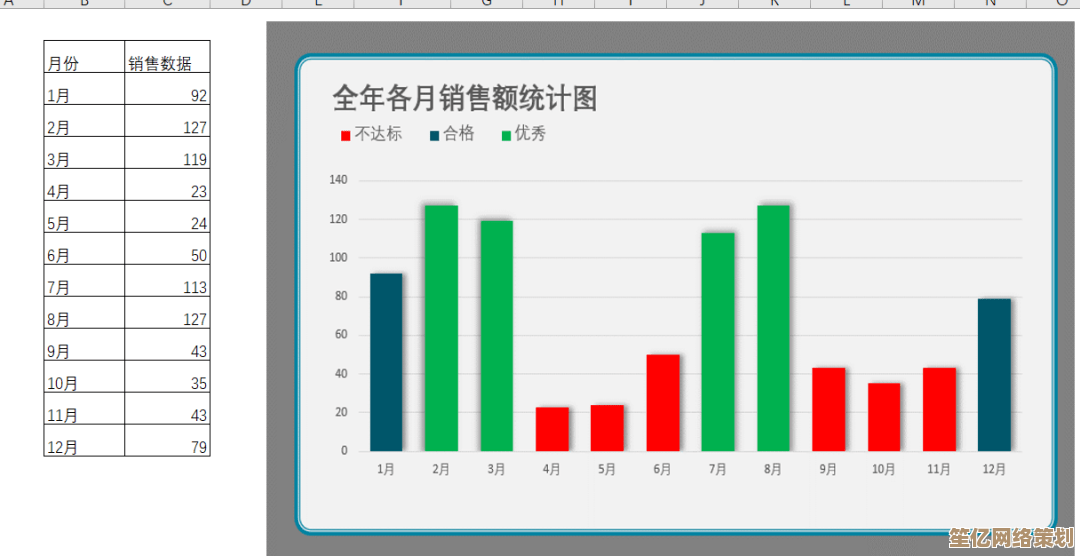
好了,数据准备好了,就选中数据区域里任何一个单元格,然后点“插入”选项卡里的“数据透视表”,这时候会弹个框,一般不用动,直接确定就行,你会看到一个新工作表和一个叫“数据透视表字段”的窗格(有时候它可能藏起来,得在菜单里找找把它调出来)。
最让人困惑的部分来了:怎么把右边那些字段名拖到下面的四个框里?我当时的思考是…嗯…这啥跟啥啊?其实可以这么理解:

- 行区域:你想让谁在左边排排站?把“销售员”拖到这里,每个销售员就会独占一行。
- 列区域:你想让谁在顶上排排站?把“季度”拖到这里,就会分成几列。
- 值区域:这才是你要计算的东西,通常都是数字,比如把“销售额”拖进来,它自动就求和了,你要是想算平均值,就点一下它,选“值字段设置”…
- 筛选器:这个好比是个总开关,比如你把“年份”拖到这儿,就可以一次性筛选只看2023年或2024年的数据。
你可以随便拖拽,感觉不对就拖出来再换一个,反正不会坏,我第一次成功做出一个能看的表,是试着把“产品”放在行,把“销售额”放在值,哇,一下就看到了每个产品的销售总和,那种感觉…有点像变魔术!🎩✨
玩熟了点,就可以搞点进阶的,算占比,你已经有了总和,右键点销售额的数字,选“值显示方式”里的“父行汇总的百分比”,立刻就能看到每个产品占大类的比例,还有组合功能,比如你有一堆日期,可以组合成月、季度,不用手动去改原始数据。
对了,还有个秘密…数据透视表还能做图表!你做好透视表后,选中它,点“插入”选项卡里的图表,比如饼图或者柱形图,图表会跟着透视表的变化自动更新,做报告简直神器。
吧,这东西真没啥捷径,就是多试错,别怕做错,做错了又能怎样?关掉不保存就行了呗。😜 我现在有时候还会发现新功能,每次都有点小惊喜,希望这点不成熟的小经验,能帮你跨出第一步,至少…下次看到那个图标,不会只想绕道走了。
本文由颜泰平于2025-10-15发表在笙亿网络策划,如有疑问,请联系我们。
本文链接:http://waw.haoid.cn/wenda/26171.html











